Ako imate neke osjetljive podatke, tada morate napraviti kopiju ili sigurnosnu kopiju i spremiti ih na neko drugo mjesto, ali što ako se podaci često mijenjaju, sigurnosne kopije bi se trebale automatski mijenjati. Iperius Backup je još jedan besplatni sigurnosni softver koji to može učiniti za vas. Omogućuje vam automatizaciju postupka izrade sigurnosne kopije podataka i dostupan je u besplatnoj i premium verziji. U ovom ćemo postu razgovarati samo o besplatnoj verziji.
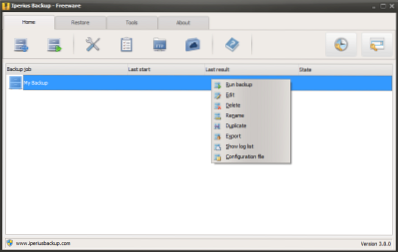
Iperius Backup
Za početak morate stvoriti novi posao sigurnosne kopije, u ovom zadatku sigurnosne kopije mogli biste vidjeti sljedeće korake:
1. Artikli za sigurnosnu kopiju: U ovom koraku morate dodati datoteke ili mape koje treba sačuvati i sigurnosne kopije treba izvoditi često. Ovo je vrlo osnovni i prvi korak sigurnosnog posla.
2. Odredišta: U ovom koraku morate odabrati odredište na kojem će se sigurnosne kopije čuvati. Ovdje čak možete odabrati vrstu sigurnosne kopije, bilo da se radi o potpunoj sigurnosnoj kopiji, inkrementalnoj sigurnosnoj kopiji ili kombinaciji obje. Možete čak omogućiti Zip kompresiju kako biste smanjili veličinu sigurnosnih kopija datoteka.
3. Opcije: Ovaj korak uključuje konfiguriranje različitih opcija, možete odabrati želite li uključiti skrivene i sistemske datoteke ili ne. Možete čak i isključiti računalo nakon izrade sigurnosne kopije. Možete čak omogućiti datoteke dnevnika, a možete čak odabrati i razinu kompresije ZIP-a.
4. Raspored: Možete omogućiti zakazane sigurnosne kopije tako da se sigurnosne kopije izvršavaju automatski. Možete odabrati pokretanje sigurnosne kopije nakon svakog mjeseca, tjedna, dana ili možete dodati prilagođeni vremenski okvir. Rasporedi olakšavaju izradu sigurnosnih kopija dinamičkih podataka.
5. Obavijesti e-poštom: Ova značajka omogućuje vam primanje obavijesti e-poštom o završetku izrade sigurnosnih kopija. Možete odabrati primanje obavijesti svaki put ili samo u određenoj situaciji.
6. Ostali procesi: U ovom koraku dodajete popis procesa koji bi se trebali pokrenuti prije sigurnosne kopije ili nakon sigurnosne kopije. Možete dodati vremena čekanja i za postupke Nakon sigurnosne kopije i Prije sigurnosne kopije. Nakon sigurnosnih kopija može se omogućiti pokretanje uvijek ili samo u određenom slučaju.
Prethodno stvorene sigurnosne kopije možete vratiti jednostavnim otvaranjem kartice za vraćanje. Možete vratiti iz ZIP datoteke ili FTP mape. Iperius Backup također podržava uvoz i izvoz sigurnosnih kopija. Više postavki možete urediti otvaranjem dijaloškog okvira s alatnom trakom.
Iperius Backup je dobar uslužni program za izradu sigurnosnih kopija s nevjerojatnim značajkama. Besplatna inačica omogućuje vam izradu sigurnosnih kopija na bilo kojem uređaju za masovnu pohranu, kao što su vanjski USB tvrdi diskovi, RDX pogoni, NAS i umrežena računala. Korisničkim sučeljem ugodno je i lako upravljati, sve je pravilno poravnato, a sučelje s karticama također pomaže korisniku da lako pronađe značajke i opcije.
Klik ovdje za preuzimanje Iperius Backup besplatno. Kompatibilan je i sa sustavima Windows 8 i Windows Server 2012.
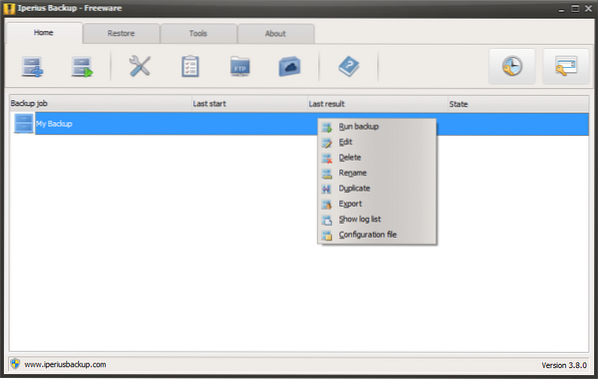
 Phenquestions
Phenquestions


